
Σύνδεση μικροφώνου για χρήση με το GarageBand σε Mac
Μπορείτε να συνδέσετε ένα μικρόφωνο στον υπολογιστή σας για εγγραφή της φωνής σας, ενός οργάνου ή οποιουδήποτε άλλου ήχου σε ένα κανάλι ήχου στο GarageBand. Μπορείτε να συνδέσετε ένα μικρόφωνο σε θύρα εισόδου ήχου, θύρα USB ή άλλη θύρα στον υπολογιστή σας, ή σε διεπαφή ήχου που έχει συνδεθεί στον υπολογιστή σας. Μπορείτε επίσης να χρησιμοποιήσετε το ενσωματωμένο μικρόφωνο του υπολογιστή σας για την εγγραφή ήχου.
Όταν συνδέσετε ένα μικρόφωνο, επιλέγετε την πηγή εισόδου για το κανάλι στο οποίο επιθυμείτε να πραγματοποιήσετε εγγραφή και, προαιρετικά, ενεργοποιείτε την παρακολούθηση. Η παρακολούθηση σάς επιτρέπει να ακούτε τον εαυτό σας ενώ παίζετε, ώστε να μπορείτε να ακούτε το μέρος που θέλετε να εγγράψετε, καθώς και το υπόλοιπο έργο.
Σύνδεση μικροφώνου στον υπολογιστή σας
Στο GarageBand σε Mac, κάντε ένα από τα παρακάτω:
Εάν χρησιμοποιείτε το ενσωματωμένο μικρόφωνο του υπολογιστή σας, επιλέξτε ως πηγή εισόδου «Ενσωματωμένο μικρόφωνο» στο GarageBand > «Ρυθμίσεις» > «Ήχος/MIDI» > «Συσκευές».
Συνδέστε το μικρόφωνο στη θύρα εισόδου ήχου του υπολογιστή σας (εάν διατίθεται) και μετά επιλέξτε «Ενσωματωμένη είσοδος» ως πηγή εισόδου του καναλιού.

Συνδέστε ένα μικρόφωνο USB σε μια θύρα USB στον υπολογιστή σας. Επιλέξτε το μικρόφωνο USB ως την πηγή εισόδου του καναλιού.
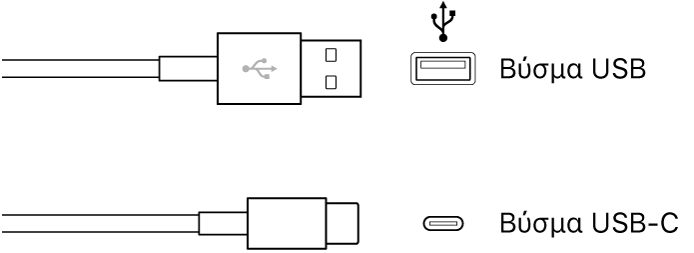
Συνδέστε μια διεπαφή ήχου σε μια θύρα USB ή Thunderbolt και μετά συνδέστε ένα μικρόφωνο στη διεπαφή ήχου για εγγραφή.
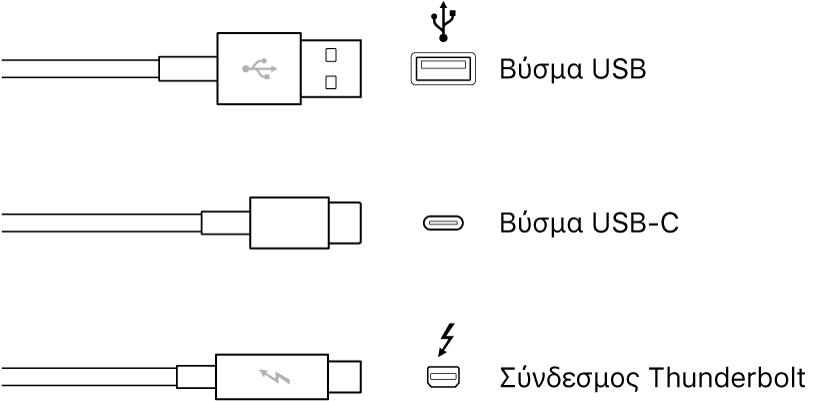
Συνδέστε έναν μείκτη ήχου ή μια κονσόλα σε διεπαφή ήχου που είναι συνδεδεμένη στον υπολογιστή σας.
Καθορισμός της πηγής εισόδου για μικρόφωνο
Στο GarageBand σε Mac, επιλέξτε το κανάλι ήχου.
Κάντε κλικ στο κουμπί Smart Control
 για να ανοίξετε το τμήμα Smart Control.
για να ανοίξετε το τμήμα Smart Control.Στην περιοχή «Ρυθμίσεις εγγραφής», επιλέξτε ένα από τα ακόλουθα στο αναδυόμενο μενού «Είσοδος»:
Εάν χρησιμοποιείτε το ενσωματωμένο μικρόφωνο του υπολογιστή σας, επιλέξτε «Ενσωματωμένο μικρόφωνο».
Εάν χρησιμοποιείτε μικρόφωνο που έχει συνδεθεί στη θύρα εισόδου ήχου του υπολογιστή σας, επιλέξτε «Ενσωματωμένη είσοδος».
Εάν η «Ενσωματωμένη είσοδος» δεν εμφανίζεται στο μενού, επιλέξτε GarageBand > «Ρυθμίσεις», κάντε κλικ στην επιλογή «Ήχος/MIDI» και επιλέξτε «Ενσωματωμένη είσοδος» στο αναδυόμενο μενού «Συσκευή εισόδου».
Εάν χρησιμοποιείτε μικρόφωνο που έχει συνδεθεί σε θύρα USB, επιλέξτε το μικρόφωνο.
Εάν χρησιμοποιείτε μικρόφωνο που έχει συνδεθεί σε διεπαφή ήχου, επιλέξτε τον αριθμό καναλιού για το μικρόφωνο.
Εάν τα κανάλια διεπαφής ήχου δεν εμφανίζονται στο μενού, επιλέξτε GarageBand > «Ρυθμίσεις», κάντε κλικ στην επιλογή «Ήχος/MIDI» και μετά επιλέξτε τη διεπαφή ήχου στο αναδυόμενο μενού «Συσκευή εισόδου».
Βεβαιωθείτε ότι η μορφή εισόδου αντιστοιχεί στο μικρόφωνο ή το όργανο. Επιλέξτε μονοφωνική είσοδο για μονοφωνικά όργανα (με ένα κανάλι) και στερεοφωνική είσοδο για στερεοφωνικά όργανα (με ζεύγος καναλιών). Για αλλαγή της μορφής εισόδου, κάντε κλικ στο κουμπί Μορφής στα αριστερά του μενού Εισόδου.
Σύρετε το ρυθμιστικό επιπέδου εγγραφής για να αλλάξετε το επίπεδο της έντασης ήχου εισόδου της πηγής ήχου.
Εάν το ρυθμιστικό επιπέδου εγγραφής είναι απενεργοποιημένο, δεν μπορείτε να αλλάξετε την ένταση ήχου εισόδου στο GarageBand. Σε αυτήν την περίπτωση, χρησιμοποιήστε το στοιχείο ελέγχου έντασης ήχου της συσκευής.
Ενεργοποίηση παρακολούθησης για μικρόφωνο
Στο GarageBand σε Mac, επιλέξτε το κανάλι ήχου.
Κάντε ένα από τα παρακάτω:
Κάντε κλικ στο κουμπί «Παρακολούθηση»
 στην κεφαλίδα του καναλιού.
στην κεφαλίδα του καναλιού.Στην περιοχή «Ρυθμίσεις εγγραφής» του τμήματος «Smart Control», κάντε κλικ στο κουμπί «Παρακολούθηση»
 .
.
Το κουμπί παρακολούθησης ανάβει με πορτοκαλί χρώμα που υποδεικνύει ότι η παρακολούθηση είναι ενεργοποιημένη.
Για αποφυγή ανεπιθύμητης ανάδρασης, γενικά πρέπει να απενεργοποιείτε την παρακολούθηση, όταν δεν παίζετε ή τραγουδάτε. Η χρήση ακουστικών αντί για ηχεία για να ακούτε τα έργα σας μπορεί να βοηθήσει στην αποφυγή της ανάδρασης.